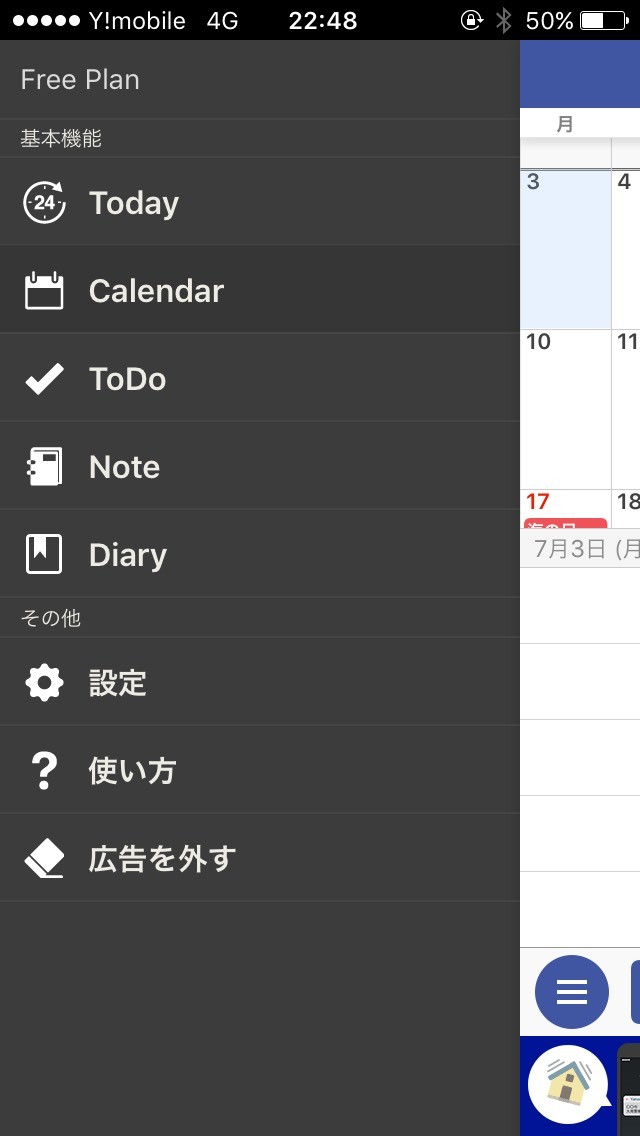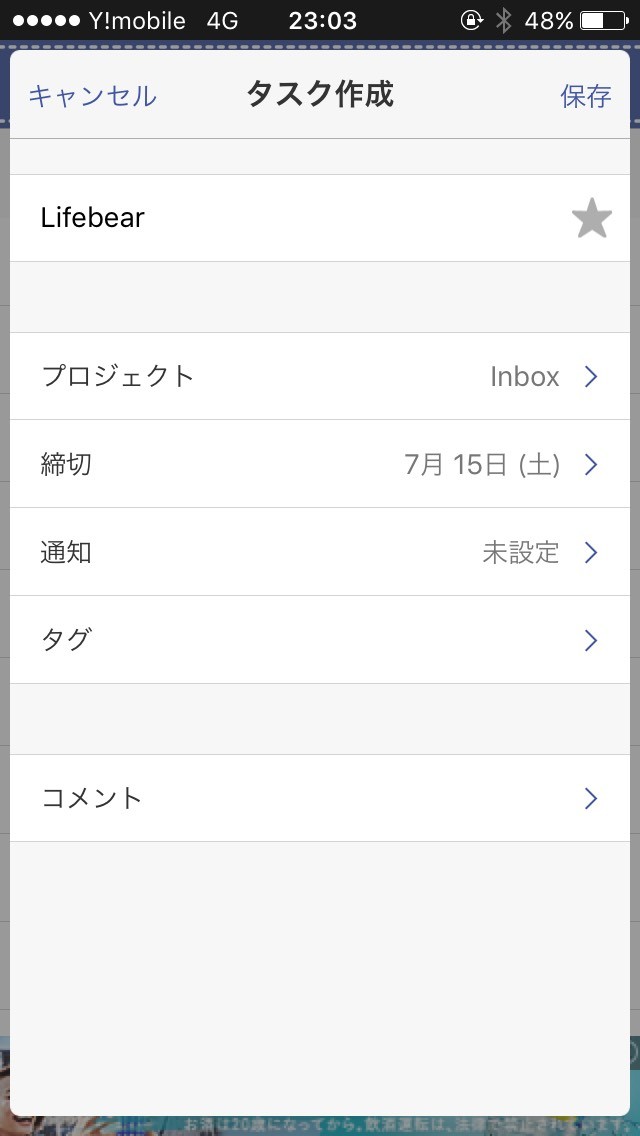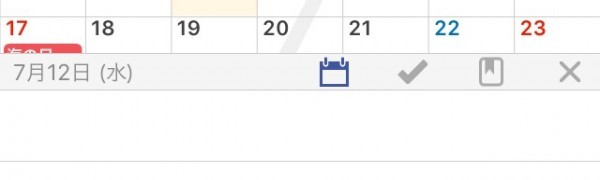
『Lifebear カレンダーと日記とToDoを無料でスケジュール帳に管理できる人気の手帳』働く女性の強い味方!可愛く効率よくスケジュール管理!
-
この記事をシェア
-
- ◇『Lifebear カレンダー』のここがステキ!
- ◇『Lifebear カレンダー』のおすすめポイント
- ◇Lifebear カレンダー』を使ってみた
- ◇『Lifebear カレンダー』はこんな人におすすめ
- ◇『Lifebear カレンダー』のまとめ
目次
こんにちは!
スケジュールを密に書き込みたくない・書き込むことがない人には十分かもしれませんが、働く女性が増えた今、スケジュールに”仕事”だけを書いて十分な人は少ないのではないのでしょうか。
でも、予定・タスク・ノート・日記を別々のアプリを使って管理するのってすごく面倒じゃないですか?
そんな悩みを解決してくれるアプリ『Lifebear カレンダーと日記とToDoを無料でスケジュール帳に管理できる人気の手帳』を紹介したいと思います!
◇『Lifebear カレンダー』のここがステキ!
先ほども書いた通り、予定・タスク・ノート・日記の機能が全部一つになっています。
多機能で一つ一つが中途半端なクオリティーなんじゃないの?なんて心配になるかもしれませんが、そんな心配はいりません!
「これで無料なの!?」と思うぐらいハイクオリティーです!
<カレンダー>
月・週・日をワンタップで切り替えることができます。
また、『Lifebear カレンダー』は予定に合わせて色分けができ、週の開始曜日の変更もできるので、自分にとって一番 “見やすい” “わかりやすい”カレンダーにカスタマイズすることができます。
<タスク>
To Doリストとしてやお買い物リストとして使うことができます。
大事なものにタグをつけることで、よりわかりやすく管理することもできます。
<ノート>
料理のレシピや調べ物をメモしたり会議の議事録、会社の日報などプライベートからビジネスまで、自分の書きたいものを書いちゃいましょう!
<日記>
今日あった出来事を記録してみましょう!
日記を書くのでも、ダイエットのために体重だったり食事の内容ややったエクササイズの記録として使うのもいいかもしれません。
◇『Lifebear カレンダー』のおすすめポイント
機能一つ一つのクオリティーが高いのをわかっていただいたところで、更に使える機能をここで紹介したいと思います!
・便利なウィジェットを使いこなそう!
13種類もあるウィジェットを組み合わせて、予定・タスク・ノート・日記の主要機能をホーム画面で予定の確認や入力をすることができます。
・通知機能を使えば大事な予定を忘れない!
予定やタスクに通知の設定をすることができるので、不定期なシフトやバラバラな勤務地などに使えますね。
また大事な約束や、打ち合わせなどを忘れないように、予定をまとめておいて好きな時間にお知らせしてくれる “まとめて通知” もとても便利です。
・自分の好きなデザインに着せ替えちゃう!
シンプルなデザインも使いやすいけど、やっぱりかわいいデザインを使いたい!という方には嬉しい “着せかえ機能” で簡単に自分の好きなように着せ替えしちゃいましょう!
◇Lifebear カレンダー』を使ってみた
使い方は簡単!
アプリを起動した最初の画面はマンスリーです。ウィークリー、デイリー表示するには画面下にある “月・週・日”をタップするだけです。
<予定を入れよう!>
[画像:筆者撮影]
予定を入れたい日をタップすれば予定の追加が出来ます。
カレンダーマークが予定
チェックマークがタスク
付箋が貼ってあるようなマークが日記です。
画面下にある十字マークをタップすれば、可愛いスタンプをカレンダー上に表示することができます。
<一つ一つの機能をしっかり使おう!>
[画像:筆者撮影]
ホーム画面左下にある3本線のボーダーマークをタップするとメニューに移ります。
ToDo, Note, Diaryをカレンダーの日にち上に登録するのではなく、アプリのInboxに登録をすることができます。デイリーのメモではなくてジェネラルなメモとして使えます!
<自分の好きなように着せ替えしちゃおう!>
[画像:筆者撮影]
同じくメニュー画面の下の方に ”設定” があります。
そこに “着せかえ” があります。ここで自分の好きなものにカレンダーデザインを変更することができます!
デザインを変更するだけではなく、アプリ起動した時のホーム画面のカレンダー表示の変更もできます。
<タスクの通知設定をしてみる>
[画像:筆者撮影]
メニュー画面の “ToDo” をタップしてタスクの登録は右下の十字マークからできます。
タスク名を入れ、締切日を設定したら通知設定が可能です。
通知は時間の選択はもちろん、当日・前日・2日前から7日前から選ぶことができます。
◇『Lifebear カレンダー』はこんな人におすすめ
使い方無限大のタスクやノート機能はバリバリ働く女性やクリエイティブな女性には大活躍なアプリです。
簡単にスケジュール管理をしたい人はもちろん、その他にも
・ビジネスやプライベートの日記を残したい人
・タスクや今日やることを簡単にチェックしたい人
・会議の議事録やアイディアを残しておきたい人
に、とってもおすすめできるアプリです!
◇『Lifebear カレンダー』のまとめ
いかがでしたか?
機能はシンプルですが、できることがたくさんあるので紹介しきれませんでした。
使っていてうまく活用できなかったら、メニュー画面の下の方に行くと” Lifebearの使い方” を見ることができます。
初級編・応用編・裏技へんの3つあり、それぞれの機能別に分かれていてとってもわかりやすいです!
ぜひ、使いこなして仕事もプライベートの予定ももっと効率良く可愛く管理しましょう!
気になった方はぜひダウンロードして、使い勝手の良さを実感してみてください!